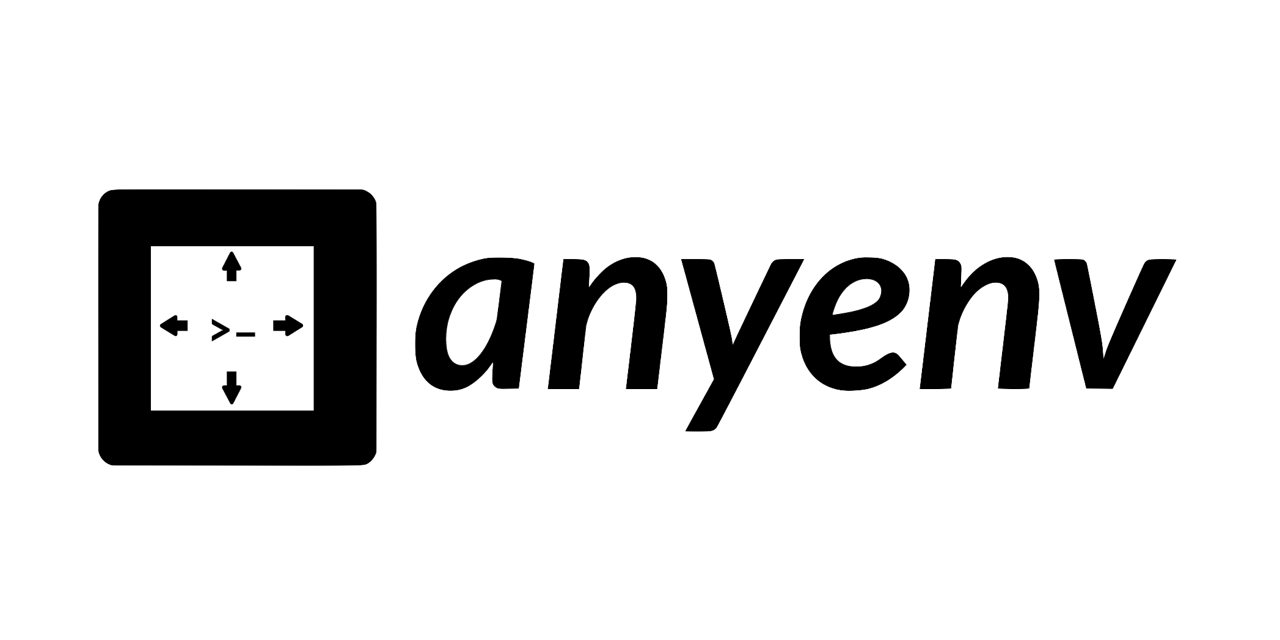この記事はChatGPTによって制作されております。
はじめに
最近、私のPCが突然動かなくなり、新しいMacを手に入れることになりました。バックアップからの復元ができなかったため、久々に1から環境設定を行うこととなりました。anyenvの設定のときに少し躓いたので、Qiitaに手順の記録を残します。
anyenvとは?
anyenvは、様々なプログラム言語のバージョン管理を一元化するためのツールです。rbenvやpyenv、nodenvなど、各種バージョン管理ツールをまとめて管理できます。各言語のバージョン管理ツールを一つずつインストールする必要がなくなるので、非常に便利です。
anyenvの設定手順
以下に、私が新しいMacにanyenvを設定した手順を説明します。
1. Homebrewを用いてanyenvをインストール
まず、macOSのパッケージ管理ツールであるHomebrewを用いてanyenvをインストールします。以下のコマンドを実行します。
$ brew install anyenv
2. シェルにanyenvを設定
次に、シェルにanyenvを設定します。以下のコマンドを実行した後、表示される指示に従ってください。
$ anyenv init
ここで、manifestディレクトリが存在しない場合は以下の
警告が表示されます。私は、maifestディレクトリを作成してなかったので、警告を受けました。
ANYENV_DEFINITION_ROOT(/Users/username/.config/anyenv/anyenv-install) doesn't exist. You can initialize it by:
> anyenv install --init
3. インストールマニフェストディレクトリを初期化
上記の警告に従って、以下のコマンドを
実行してインストールマニフェストディレクトリを初期化します。
$ anyenv install --init
4. 必要な**envをインストール
次に、必要な各種バージョン管理ツール(**env)をインストールします。以下に、rbenv、pyenv、nodenvをインストールする例を示します。
$ anyenv install rbenv
$ anyenv install pyenv
$ anyenv install nodenv
5. ターミナルを再起動
最後に、ターミナルを再起動することで、インストールした**envが利用可能になります。
$ exec $SHELL -l
まとめ
上記の手順を経て、新しいMacにanyenvを設定することができました。この記事が同じような状況にある方々の助けになれば幸いです。また、マニュフェストの初期化を忘れてエラーに遭遇したことが、anyenv設定時の注意点として共有できたことを嬉しく思います。新しい環境設定は頭を悩ませることが多いですが、それぞれの手順を一つずつ丁寧に進めていくことで、無事に完了することができます。
次回もまた、新しい発見や経験を共有できることを楽しみにしています。